Урок 5. Настройка Системы
Contents
Урок 5. Настройка Системы#
Для каждого слушателя, чтобы он мог выполнить практические задания, описанные ниже, в системе были созданы модули «Библиотека». Код каждого модуля при этом формировался по шаблону lbrXX, где XX – порядковый номер пользователя, под которым будут выполняться задания. Модуль содержит свой собственный набор классов, бизнес-объектов, выборок, а также собственного приложение «Управление библиотекой XX». При этом все описанные ниже задания порядкового номера не содержат, и при их выполнении необходимо корректировать свои действия с учетом порядкового номера пользователя, под которым вы подключились к системе.
Задание 1. Настройте напоминание, которое будет выводиться для приложения «Библиотека»#
Чтобы настроить напоминание:
Перейдите в интерфейс «Настройка системы» и откройте интерфейс «Стартовые окна по умолчанию» (меню: Настройка системы | Напоминания и стартовые окна | Настройка напоминаний при старте приложений).
Создайте новую запись в перечне напоминаний. В код введите «Lbr_Student», заменив «Student» на имя пользователя, под которым вы подключились к системе. В наименование введите «Напоминание для студента». В атрибуте модуль укажите соответствующий модуль: lbr01, lbr02…
Введите html-текст (см. ниже) в поле «Код», отредактировав его по своему желанию.
<!DOCTYPE html>
<html>
<head>
<title>Новости</title>
<style>
h1 {
font-size:16px;
font-family: Arial, Helvetica, sans-serif;
color:#6179cf6b;
margin: 1px;
}
li {
font-size:14px;
font-family: Arial, Helvetica, sans-serif;
margin: 1px;
}
hr.line {
color:#D4D4FF
}
p {
font-size:14px;
font-family: Arial, Helvetica, sans-serif;
}
@-webkit-keyframes pulsate {
50% { color: #000000; text-shadow: 0 -1px rgba(0,0,0,.3), 0 0 5px #ffd, 0 0 8px #fff; }
}
@keyframes pulsate {
50% { color: #2980b0; text-shadow: 0 -1px rgba(0,0,0,.3), 0 0 5px #ffd, 0 0 8px #fff; }
}
#blink {
color: #2980b9;
text-shadow: 0 -1px rgba(0,0,0,.1);
-webkit-animation: pulsate 1.2s linear infinite;
animation: pulsate 1.2s linear infinite;
}
</style>
</head>
<body>
<p><h1>Темы урока</h1>
<hr class="line">
<p>В рамках данного урока будут рассмотрены следующие темы:
<li>Напоминания и стартовые окна</li>
<li>Настройка виджетов и дашбордов</li>
<li>Файловые хранилища</li>
<li>Регистр настроек</li>
<li> Стили представления данных</li>
</p>
<hr class="line">
<p>Сайт о Системе Global: <a href="http://global-system.ru/">http://global-system.ru</a>
</p>
</body>
</html>
На вкладке «Приложение» добавьте приложение «Библиотека», с которым вы работаете.
Закройте и откройте заново приложение «Библиотека». При запуске должно отобразиться окно с настроенным только что напоминанием.
Задание 2. Сделайте настройку, чтобы справочник книг открывался в виде стартового окна по умолчанию в приложении, с которым вы работаете.#
Чтобы настроить стартовое окно по умолчанию:
Откройте приложение «Настройка системы» и перейдите в перечень стартовых окон по умолчанию (меню: Настройки и сервисы | Напоминания и стартовые окна | Стартовые окна по умолчанию).
Создайте новую запись.
В поле «Код» укажите «Lbr_Book», добавив в конец порядковый номер пользователя, под которым вы подключились к системе.
Задайте наименование на ваше усмотрение. Например, «Книга».
В поле «Тип» выберите «Пункт гл. меню».
На закладке «Приложение» задайте приложение «Библиотека», которое доступно для вашего пользователя.
На закладке «Характеристики» задайте «Пункт меню» и сохранитесь. В результате сделанная настройка должна выглядеть примерно, как на рисунке ниже.
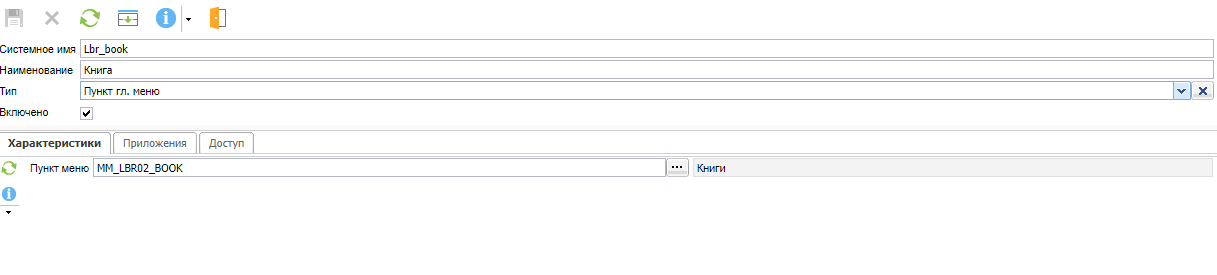
Задание 3. Настройте новый стиль#
Чтобы настроить новый стиль:
В приложении «Настройка системы» откройте перечень стилей (меню: Сущности | Стили визуализации).
Чтобы была возможность редактировать список на панели инструментов нажмите на кнопку «Редактировать в списке».
Создайте новую запись, присвойте ей код и наименование.
В атрибуте «Образец» нажмите на кнопку с тремя точками.
Настройте шрифт, размер шрифта, цвет фона на свое усмотрение и нажмите на кнопку «Да».
Справа, в детализации к настроенному стилю, обновите интерфейсы, выступающие в роли образцов. Каждая вторая строка в табличных интерфейсах должна соответствовать настроенному стилю.